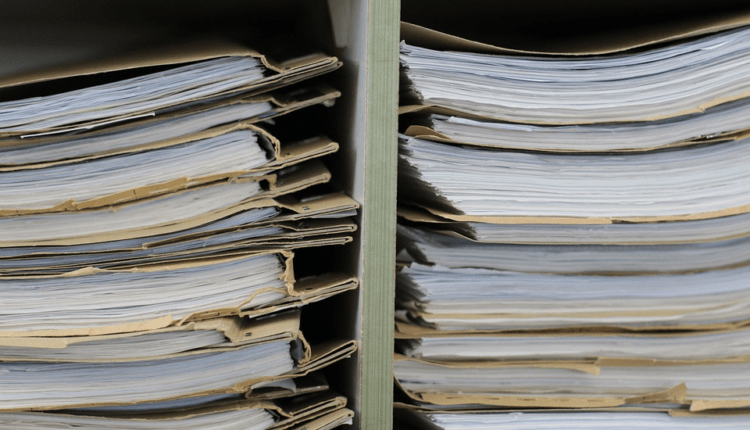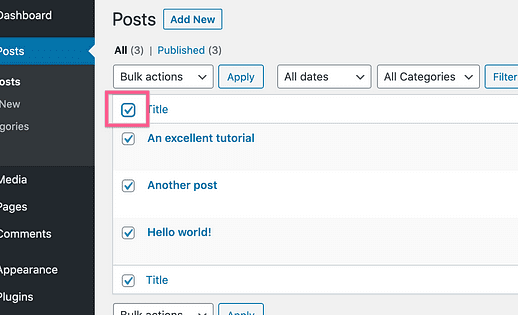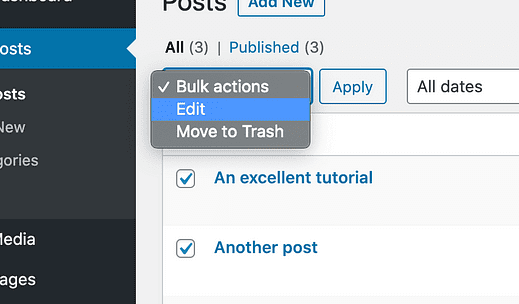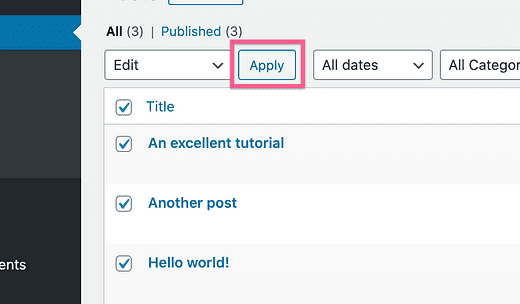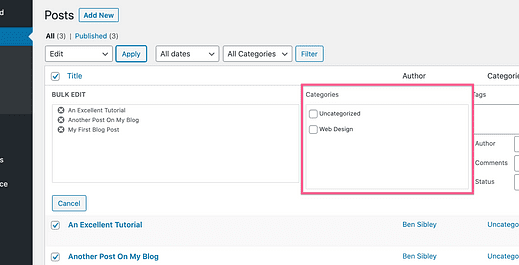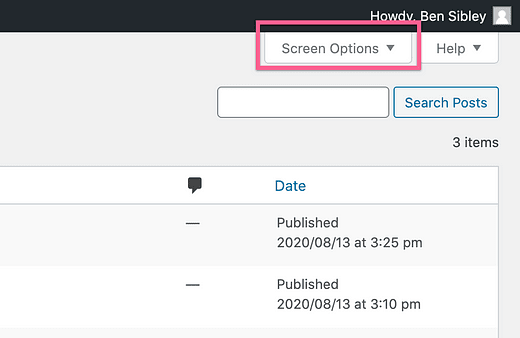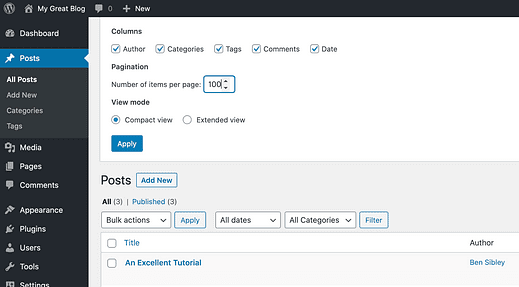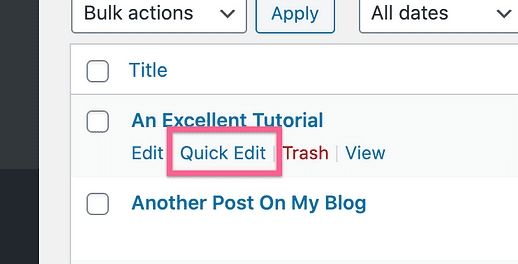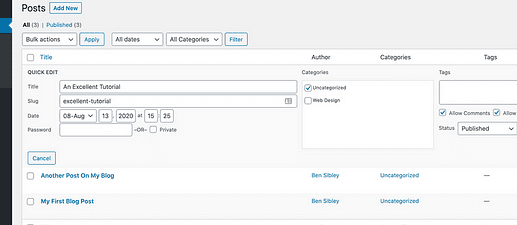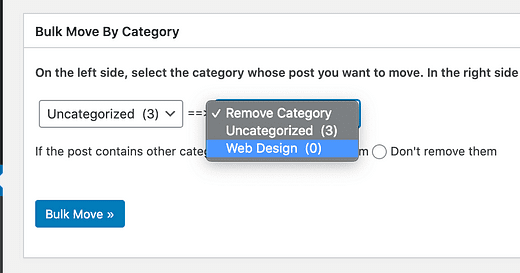Cómo agregar, editar y mover publicaciones a categorías de forma masiva
Los sitios web cambian.
Tal vez su antigua estructura de categorías funcionó bien, pero ha estado publicando de manera rutinaria durante un tiempo y se ha dado cuenta de que sus categorías deben reestructurarse.
La buena noticia es que puede mover varias publicaciones a una nueva categoría a la vez. Incluso puede transferirlos dentro y fuera de las categorías con la ayuda de un práctico complemento.
En esta publicación, aprenderá a:
- Agregar varias publicaciones a una categoría
- Eliminar varias publicaciones de una categoría
- Transfiera publicaciones en masa de una categoría a otra
La mayor parte de esto se puede hacer sin ningún complemento. Solo necesita encontrar una función oculta en el panel de WordPress.
Cómo agregar publicaciones de forma masiva a una categoría
Si tiene una docena o incluso un centenar de publicaciones para agregar a una nueva categoría, puede hacerlo rápidamente desde el menú Publicaciones.
Comience visitando el menú Publicaciones y luego haga clic en la casilla de verificación en la parte superior para seleccionar todas sus publicaciones.
A continuación, haga clic en el menú de selección de acciones masivas sobre la casilla de verificación y seleccione Editar.
Luego haga clic en el botón Aplicar para comenzar la edición masiva.
Una vez que haga clic en el botón Aplicar, verá aparecer una nueva sección en la página que incluye herramientas de edición masiva.
Las categorías se enumeran aquí:
Para agregar todas las publicaciones seleccionadas a una nueva categoría, márquela en la sección Categorías y luego haga clic en el botón Actualizar (que no se muestra en la imagen de arriba).
La página se volverá a cargar y todas las publicaciones seleccionadas se moverán a la nueva categoría.
Sugerencia para mover más publicaciones a la vez
De forma predeterminada, WordPress enumera 20 publicaciones por página en el menú de administración. Esto significa que solo puede seleccionar 20 publicaciones a la vez para editarlas de forma masiva.
Sin embargo, si hace clic en la pestaña Opciones de pantalla en la parte superior derecha de la pantalla, puede cambiar el número de publicaciones por página.
Verá algunas opciones para cambiar la interfaz, incluida la cantidad de publicaciones por página.
Después de actualizar su panel de administración, puede seleccionar más de 20 publicaciones a la vez.
Una advertencia: hay un límite en la cantidad de publicaciones que puede editar de esta manera. No puede hacer 1,000 publicaciones, por ejemplo, porque su anfitrión "agotará el tiempo de espera" antes de que WordPress pueda terminar las actualizaciones. En mis pruebas, probablemente alcanzará un máximo de alrededor de 200 publicaciones.
Si solo necesita agregar un puñado de publicaciones a una nueva categoría, este enfoque funciona muy bien. Dicho esto, si observa la captura de pantalla anterior, verá que solo puede agregar de forma masiva y no hay forma de eliminar publicaciones de forma masiva de una categoría.
Hay una técnica manual rápida que puede utilizar y una opción de volumen completamente automatizado.
La forma rápida de transferir publicaciones manualmente a nuevas categorías
Si solo tiene 10 o más publicaciones para mover, no se moleste en instalar un complemento completamente nuevo. En su lugar, prueba esta técnica.
En el menú Publicaciones, coloque el cursor sobre la publicación y haga clic en el enlace Edición rápida.
El menú Edición rápida parece casi idéntico al menú Edición masiva, pero con una diferencia clave: las categorías se pueden marcar y desmarcar.
En el ejemplo que se muestra arriba, la categoría Sin categoría ya está marcada porque es la categoría en la que se encuentra la publicación. Para moverla a la categoría Diseño web, simplemente desmarque Sin categoría y seleccione Diseño web.
En general, se tarda menos de 10 segundos en mover una publicación de una categoría a otra, por lo que puede mover muchas publicaciones en unos minutos.
Dicho esto, esto será increíblemente tedioso si tiene cientos de publicaciones para mover, así que este es el método para mover publicaciones de forma masiva.
Cómo transferir publicaciones de forma masiva
Para editar de forma masiva las categorías de sus publicaciones, puede instalar el complemento Bulk Move.
Este complemento te permitirá editar cientos de publicaciones a la vez. Puede agregarlos a una nueva categoría, eliminarlos de una categoría o transferirlos de una categoría a otra.
Una vez que el complemento esté instalado, encontrará un nuevo enlace de menú Bulk Move en el menú Herramientas.
Como puede ver en la captura de pantalla, la primera opción en la parte superior es lo que está buscando.
Use el menú desplegable de la izquierda para seleccionar la categoría de la que desea eliminar las publicaciones y luego haga clic en el botón Mover a granel. Todas las publicaciones se eliminarán de esa categoría.
Si desea transferir sus publicaciones de una categoría a otra, puede usar el menú desplegable de la derecha para seleccionar una categoría a la que transferirlas.
Esta opción le permite combinar los pasos de eliminación y adición en una transferencia masiva, lo que puede ahorrar tiempo.
La única desventaja de este complemento es que es un trato de "todo o nada". Si tiene 100 publicaciones en una categoría y solo desea mover 90, no puede hacerlo con el complemento Bulk Move. Tendría que mover los 100 y luego usar el menú de Edición rápida para mover 10 a la categoría anterior.
Haz más con WordPress
Entre las opciones de edición masiva y edición rápida en WordPress, puede mezclar sus publicaciones en categorías con bastante rapidez.
El complemento Bulk Move lleva las cosas a otro nivel y le permite mover cientos o incluso miles de publicaciones a la vez.
Si desea seguir aprendiendo sobre WordPress y crear un sitio increíble, consulte nuestro curso gratuito por correo electrónico de 7 días.
Realice el curso de dominio de WordPress de 7 días por correo electrónico
Aprenderá cómo mejorar el estilo de su sitio, generar ingresos en línea y hacer que su sitio se cargue mucho más rápido.
Si este tutorial sobre la edición masiva de categorías de publicaciones te ayudó hoy, considera compartirlo con otra persona.
¡Gracias por leer!